Como personalizar notificações do Microsoft Teams
Miscelânea / / August 04, 2021
Anúncios
Tentando ser produtivo e as notificações do Microsoft Teams estão perturbando sua atenção continuamente? As notificações destinam-se a nos fornecer atualizações importantes ou urgentes, mas se você não quiser ser incomodado, é um ótimo ideia de personalizar as notificações do Microsoft Teams para ser mais produtivo e atento a qualquer reunião com o cliente ao mesmo tempo Tempo.
As notificações podem distrair muito se você está tentando ser produtivo. Atualmente, quase todos os sites e aplicativos mostram notificações, e o Microsoft Teams não é uma exceção. Existem algumas notificações que você não deseja. Portanto, você gostaria de personalizá-los. As equipes mostram notificações para várias atividades, antes de personalizar, certifique-se de saber qual notificação deseja e qual não deseja.
Neste artigo, discutiremos as etapas que você deve seguir para personalizar as notificações do MS Teams. Como a maioria das pessoas ainda está usando a antiga IU do Teams, também mencionaremos as etapas para a IU antiga e a Nova IU. Junto com isso, também cobriremos as etapas para personalizar as notificações de equipes em seu smartphone.
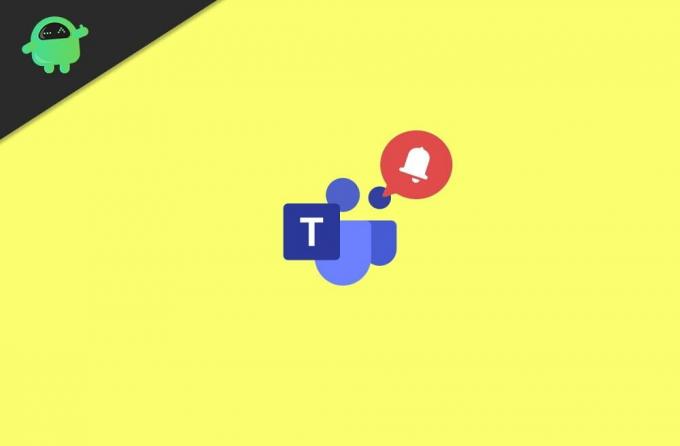
Anúncios
Índice
-
1 Como personalizar notificações do Microsoft Teams
- 1.1 Customizing Microsoft Teams Notification- Desktop App - Old UI
- 1.2 Personalização da notificação do Microsoft Teams - Aplicativo de área de trabalho - Nova IU
- 1.3 Personalize as notificações do Microsoft Teams em seu smartphone
- 2 Conclusão
Como personalizar notificações do Microsoft Teams
Desde o lançamento da plataforma Microsoft Teams, houve muitas mudanças e renovações. há novos controles de privacidade e notificação na versão mais recente do Microsoft Teams. No entanto, para sua comodidade, temos um guia para personalizar notificações na IU antiga, bem como na Nova IU do Microsoft Teams.
Customizing Microsoft Teams Notification- Desktop App - Old UI
Em primeiro lugar, abra o Microsoft Teams no seu PC e, em seguida, clique no seu Ícone de perfil Em equipes. Ele estará localizado no canto superior direito, no menu selecione o Configurações opção.

2) Agora nas configurações, selecione o Notificações opção da coluna da esquerda. Lá você estará editando todos os tipos de notificações da equipe de acordo com suas preferências.

Anúncios
3) Agora, basta clicar no menu suspenso ao lado da notificação que deseja personalizar e selecionar a opção apropriada. Você pode selecionar o Banner ou Banner e opção de e-mail.

No entanto, você também pode desativar um tipo específico de notificação de equipes selecionando a opção Desativar. Ainda mais, você personaliza a notificação para aparecer apenas em seu feed, selecionando a opção Mostrar apenas no feed.
Personalização da notificação do Microsoft Teams - Aplicativo de área de trabalho - Nova IU
1) Abra o aplicativo Microsoft Teams na sua área de trabalho e clique no ícone do seu perfil, em seguida, vá para Configurações> Notificações. Agora, aqui para ativar ou desativar a notificação de atividade de e-mail, clique no primeiro menu suspenso e selecione a opção apropriada.
Anúncios
2) Para personalizar a aparência e o som da notificação. Ligue e desligue o Mostrar visualização da mensagem ou Tocar som para notificação opções.

3) Se você deseja personalizar as configurações de bate-papo, reuniões, pessoas e outras notificações de uma só vez, clique no botão Editar botão ao lado da categoria. Ainda mais, você pode personalizar as notificações dos canais Tams clicando no Personalizado opção.
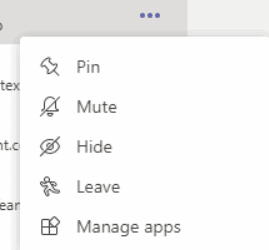
Você também pode ativar e desativar notificações para usuários individuais; para isso, você terá que clicar nos três pontos horizontais. Em seguida, selecione a opção Silenciar se quiser silenciar a notificação desse usuário.
Personalize as notificações do Microsoft Teams em seu smartphone
Para usuários de smartphone, você só pode ter duas opções para personalizar a notificação da equipe. Clique nas três linhas paralelas para trazer o menu de sua seleção Notificações.

Você pode selecionar o Somente quando inativo no desktop ou o Sempre, mesmo se ativo no desktop opção. Além disso, você também pode personalizar notificações para bate-papo, respostas, etc., indo para o Configurar notificações opção.

Outro método alternativo para personalizar a notificação do Teams em seu celular é acessar os detalhes do aplicativo Teams. Selecione o Mostrar notificações e ativar e desativar a opção de personalizar as notificações da equipe.
Para usuários do iPhone, as notificações de todos os aplicativos estão dentro da janela Configurações> Notificação. Você pode personalizar as configurações para notificações lá. Você pode desligá-los ou torná-los silenciosos também.
Conclusão
Com smartphones e computadores cheios de muitos aplicativos, as notificações estão aumentando exponencialmente. Essas notificações podem realmente bagunçar e criar incômodos desnecessários em um ambiente produtivo. Portanto, siga as dicas acima e reduza ou elimine completamente e personalize as Notificações no Microsoft Teams. Em caso de problemas, recomende abaixo e eu estarei lá para ajudá-lo.
Escolha dos editores:
- Correção: o problema de notificação do Skype não vai embora
- Como parar o prompt do Windows 10 sugerindo se inscrever nos serviços da Microsoft
- Como instalar e executar o Photoshop no Chromebook
- Microsoft Teams vs. Zoom: qual é o melhor?
- Como ativar o cancelamento de ruído no Microsoft Teams



